文字の右上に付ける点々「゛」の名前が濁点(だくてん)です。
「が・だ・ざ・ば」などについてますよね。
これだけを打つ事って、あまり無いとは思います。
けれど場合によっては「あ゛」とか使いたい時も有るでしょう。
その為にもここで「゛」の入力の仕方を覚えておきましょう!
濁点(だくてん(全角))「゛」(点々)の打ち方の手順(ひらがなにもカタカナにも使えます!)
「゛」は【だくてん 変換】で出す事が出来ますよ。
「あ゛」だったら以下の様にすればいいです。
- 「あ」を打って決定しておく。
- 【だくてん 変換】で「゛」を選んで出す。
これで「゛」はバッチリですね。
ひらがなにもカタカナにも使えるから便利です。
点々(濁点)を付けても余白を入れたくない場合にはこうやる!(結合文字の出し方)
上のやり方では「あ゛」というように点々の後に隙間が出来てしまいます。
その為に「あ゛い゛う゛え゛お゛」となってしまいます。
これを「あ゙い゙ゔえ゙お゙」にしたい場合もあるかと思います。
その時の方法手順を解説します。
濁点(点々)の付いた文字を一文字として表示させる手順は以下の通り
濁点付きの文字を一文字として表示させたい時の手順です。
キーボードにファンクションキーがある時と無い時についてを書いておきます。
ファンクションキーがある時の操作・例「星゙ 」
1)初めに濁点を付けたい文字を出しておきます。今回は例として「星」にします。
2)「星」の隣に文字カーソルがあることを確認する。
3)「3099」と入力してF5キーを押す。このコードはIMEが日本語モードになっている時だけに有効です。
4)これで「星゙」が出来上がりました。
ファンクションキーのついていないキーボードを使っている場合の操作方法
1)初めに濁点をつけたい文字を打っておきます。例では「あ」にします。
(変換は済ませて(確定して)おきます。)
2)IMEが日本語モードになっている事を確認して、「3099」と入力して変換キーを2回押します。
3)変換選択メニューが出てきますので、その中から「文字コード変換」を選びます。
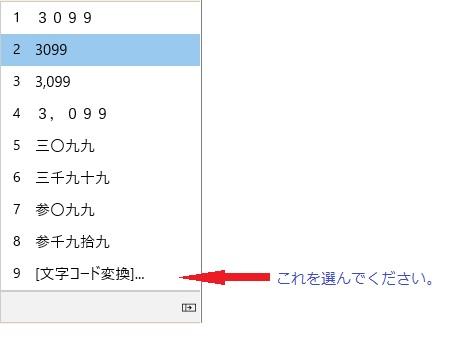
4)先に確定しておいた「あ」に濁点がついて「あ゙」が表示されます。
この方法を使うことによって文字の後にいらない隙間が出来ないで自然な表示がされることになります。
【注意点】バグかどうかは不明ですが、付けたい文字が消えてしまい、その前の文字に濁点が付いてしまうことがあります。
その時には付いてしまった文字(1文字前)を削除して、再度打ち込み直しが必要になります。
私の場合はマウスを使って「文字コード変換」を選ぶとそうなることがあります。
半角の濁点「゙」(点々)の打ち方はどうやる?(手順)
半角の濁点については多少の操作が必要になります。
これは日本語入力モードをローマ字入力からかな入力にする必要があるのです。
画面右下の「あ」のところでマウスの右クリックをします。
そうするとIMEのオプションを表示する事が出来ます。

オプションが表示されたら「ローマ字入力/かな入力(M)」の場所にマウスカーソルを持っていきます。
そうするとサブメニューが表示されてきますから、そこで「かな入力(T)」を選びます。
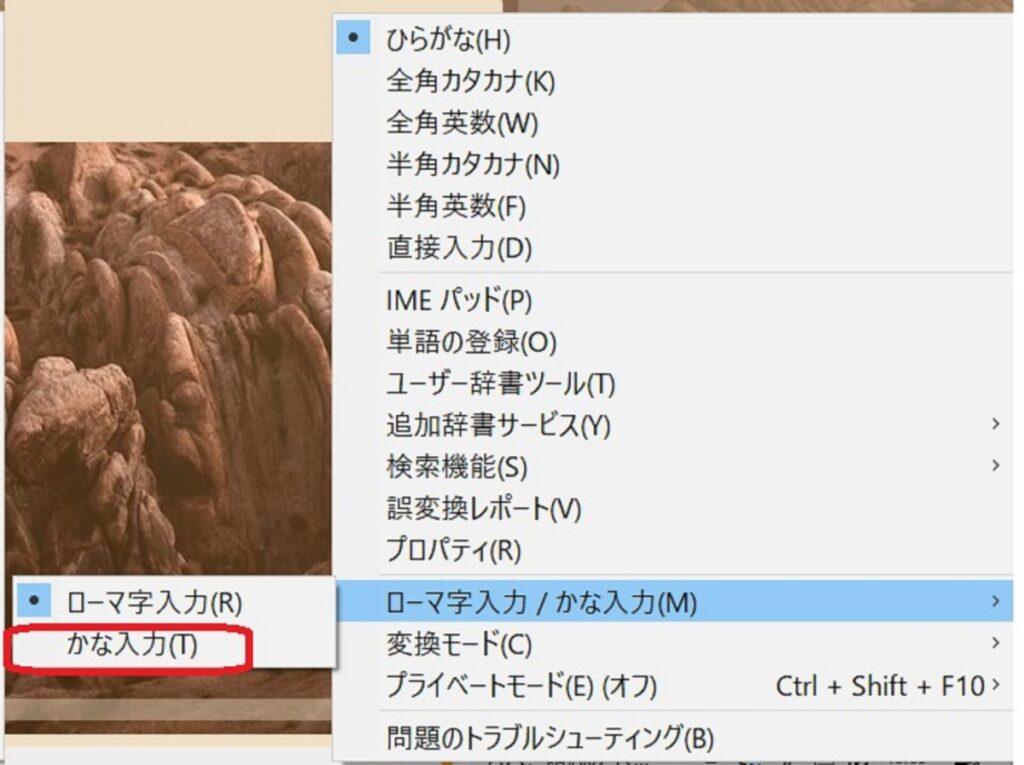
そうすればIMEはかな入力に変わっていますよ。
その状態から「@キー」を押すと「゛」(全角)が表示されます。
まだ決定をしていない状態で「F8キー」を押せば、「゙」(半角)になるっという訳ですね。
ローマ字入力をしている方はまたかな入力からローマ字入力に変更して使ってくださいね。
そうしないと面倒くさいですから。
半角の濁点「゙」はそれこそ単独で打つ事は無いとは思いますが、
それでも出す事があるならばいつもの単語の登録が便利です。
私は「だくてん」という名前で登録しました。
そうしておけば半角でも全角でも単独で濁点を打つ事が出来る様になるって事です。
以上が濁点の打ち方の説明でした~
ここまで読んで頂きまして誠に有り難うございました。
嬉しい楽しいついてます。
感謝
泉水善光
↓↓↓半濁点の出し方も解説してます。↓↓↓


